ps打造唯美的古典淡绿色外景人物图片(7)
来源:sc115.com | 354 次浏览 | 2015-09-26
标签: 淡绿色 外景
18、创建色彩平衡调整图层,对阴影,高光进行调整,参数及效果如下图。这一步微调图片暗部及高光颜色。
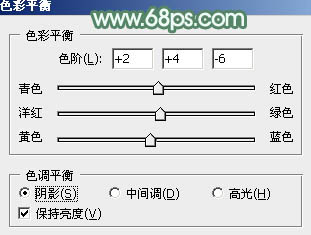
<图32>
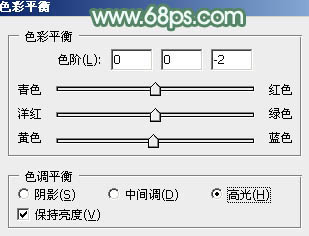
<图33>

<图34>
19、新建一个图层,盖印图层。执行:滤镜 > 模糊 > 动感模糊,角度设置为45度,距离设置为180,确定后把图层混合模式改为“柔光”,不透明度改为:50%,效果如下图。这一步把图片柔化处理。

<图35>
20、根据需要把人物脸部稍微调亮一点。

<图36>
21、合并所有图层,把背景图层复制一层,选择菜单:图像 > 模糊 > Lab颜色,然后执行:图像 > 应用图像,参数及效果如下图。
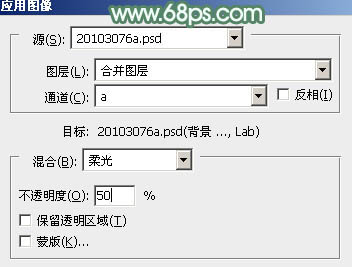
<图37>

<图38>
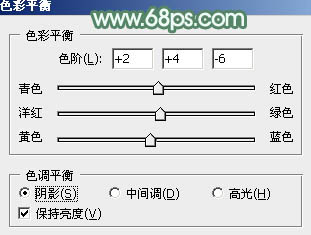
<图32>
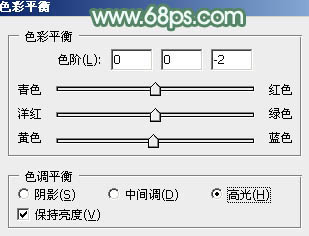
<图33>

<图34>
19、新建一个图层,盖印图层。执行:滤镜 > 模糊 > 动感模糊,角度设置为45度,距离设置为180,确定后把图层混合模式改为“柔光”,不透明度改为:50%,效果如下图。这一步把图片柔化处理。

<图35>
20、根据需要把人物脸部稍微调亮一点。

<图36>
21、合并所有图层,把背景图层复制一层,选择菜单:图像 > 模糊 > Lab颜色,然后执行:图像 > 应用图像,参数及效果如下图。
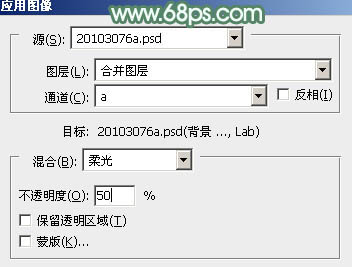
<图37>

<图38>
搜索: 淡绿色 外景
- 上一篇: ps给公园美女加上漂亮的早秋黄褐色
- 下一篇: ps给停车场的美女加上小清新的青蓝色
- 最热-照片调色
 风趣 249
风趣 249